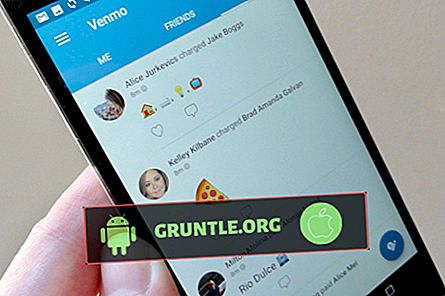Então você acabou de adquirir o novo iPhone XR e gostaria de baixar seus aplicativos favoritos. Mas, para sua consternação, isso não pôde ser feito, pois o iPhone não se conecta à App Store por alguns motivos. Na verdade, é uma chatice, mas há muitas soluções simples que você pode tentar.
Se você precisar de algumas informações, este post o abordará. Trabalhe com esses métodos subseqüentes e tente corrigir o problema do seu lado. Continue lendo e saiba o que fazer se o seu iPhone XR não se conectar à App Store.
Antes de prosseguir, se você encontrou esta postagem porque estava tentando encontrar uma solução para o seu problema, tente visitar a nossa página de solução de problemas, pois já abordamos a maioria dos problemas relatados com o telefone. Já fornecemos soluções para alguns dos problemas relatados por nossos leitores. Tente encontrar problemas semelhantes aos seus e use as soluções sugeridas. Se eles não funcionarem para você e se você precisar de mais assistência, preencha nosso questionário de problemas do iPhone e clique em enviar.
Como solucionar problemas do iPhone XR que não se conecta à App Store
Antes de começar a solução de problemas, verifique o status do servidor da App Store para ver se está disponível no momento ou não. Você pode visualizar essas informações na página de status do sistema Apple. Se mostrar que a App Store está inoperante ou indisponível, provavelmente é devido a uma interrupção do servidor e isso deve ser resolvido pelo Suporte da Apple. Infelizmente, nada pode ser feito do seu lado, exceto esperar o servidor voltar a funcionar. Caso contrário, tente qualquer uma das seguintes soluções.
Primeira solução: verifique e gerencie sua conexão com a Internet.
O acesso à Internet é um requisito para aplicativos e serviços online funcionarem no seu dispositivo. E isso se aplica à App Store. Sem conexão estável à Internet, o aplicativo não funcionaria, pois não conseguiria se conectar ao servidor da Apple. Para garantir que esse não seja o problema, verifique e verifique se o seu iPhone tem conexão com a Internet. Desativar o Wi-Fi e ligá-lo novamente pode ajudar a solucionar pequenos erros que podem ter causado problemas aleatórios na Internet e impediram o funcionamento da App Store. Então, aqui está a primeira solução possível que você pode experimentar:
- Abra o aplicativo Configurações na Página inicial.
- Selecione Wi-Fi.
- Em seguida, alterne o botão Wi-Fi para desativar o recurso.
- Após alguns segundos, alterne o interruptor novamente para ativar o Wi-Fi novamente.
Outra maneira simples de reiniciar e atualizar os recursos sem fio do telefone é através da alternância do Modo Avião. O truque é ativar o modo Avião no menu de configurações por alguns segundos e depois desativá-lo novamente.
Aguarde o seu telefone se reconectar ao Wi-Fi e, uma vez conectado, teste sua conexão com a Internet. Para fazer isso, tente abrir um aplicativo de navegador e navegue até alguns sites para ver se eles carregam corretamente. Se o fizerem, o problema não é a Internet.
Leia também: Como corrigir a App Store não funciona no iPhone
Segunda solução: saia da App Store e reinicie o iPhone XR.
A App Store também pode experimentar falhas aleatórias e ficar desonesta como outros aplicativos. Quando isso acontece, o aplicativo pode não estar funcionando conforme o esperado. Para esclarecer isso, é recomendável limpar a App Store. E aqui está como é feito:
- Vá para a tela inicial .
- Passe o dedo para cima e faça uma pausa.
- Deslize para a direita ou esquerda para navegar pelas visualizações do aplicativo.
- Em seguida, deslize o dedo na visualização da App Store para fechá-la.
Para garantir que nenhum dos seus aplicativos em segundo plano esteja causando conflito com a App Store, limpe-os todos. Após o fechamento forçado da App Store e de outros aplicativos em segundo plano, reinicie o iPhone XR ou execute uma reinicialização suave com estas etapas:
- Pressione e mantenha pressionado o botão Lateral / Power e os botões Volume simultaneamente por alguns segundos.
- Solte os botões quando o comando Deslizar para desligar for exibido.
- Arraste o controle deslizante de desligamento para a direita.
- Após 30 segundos, mantenha pressionado o botão Liga / Desliga ou o botão Lateral novamente até que o telefone reinicie.
Isso ajuda a resolver pequenos problemas de firmware que podem ter interrompido as operações da App Store e impedido a conexão do dispositivo com o servidor da App Store.
Terceira solução: atualize o iOS para a versão mais recente disponível.
Os problemas de aplicativos atribuídos a problemas de firmware ou erros de software geralmente são corrigidos por uma atualização do iOS. As novas versões para iOS lançadas pela Apple também oferecem correções para solucionar problemas existentes relacionados a bugs e malwares do sistema. Se a sua Internet estiver funcionando bem, você poderá verificar manualmente se há novas atualizações do iOS (OTA) para baixar e instalar no seu dispositivo. Aqui está como:
- Abra Configurações na tela inicial.
- Toque em Geral .
- Selecione Atualização de Software.
Você receberá uma notificação de atualização se uma nova versão do iOS estiver disponível para o seu dispositivo. Antes de instalar a atualização, é recomendável criar uma cópia dos arquivos críticos armazenados na memória do telefone. Isso garantirá que você ainda possa recuperá-los mais tarde, quando necessário. Reinicie o iPhone XR após instalar a atualização para salvar e aplicar as alterações recentes do iOS. Em seguida, tente iniciar a App Store e veja se o seu iPhone agora pode se conectar e usar o aplicativo.
Quarta solução: redefina todas as configurações do seu iPhone XR.
A maneira como as configurações do seu iPhone são definidas também pode afetar as operações de outros aplicativos. Se o seu iPhone conseguiu se conectar à App Store, mas de repente se deparou com esse problema depois de fazer algumas alterações nas configurações do dispositivo, é provável que as configurações incorretas sejam responsáveis. Para esclarecer isso, siga estas etapas para apagar todas as configurações personalizadas do iPhone XR e, em seguida, restaurar os padrões ou a configuração original.
- Vá para a tela inicial e toque em Configurações .
- Toque em Geral .
- Role para baixo e toque em Redefinir .
- Selecione a opção para Redefinir todas as configurações.
- Se solicitado, digite a senha do seu dispositivo.
- Em seguida, toque na opção para confirmar todas as configurações redefinidas.
Ao contrário de uma redefinição de fábrica, isso não afeta os dados salvos no telefone, portanto, não é necessário fazer backup dos arquivos com antecedência. Após a redefinição, seu dispositivo deve reiniciar sozinho. Aguarde até que ele seja inicializado e reconecte-se à sua rede Wi-Fi para usar a Internet e tente conectar-se novamente à App Store.
Quinta solução: Redefinição de fábrica / master redefina seu iPhone XR.
O problema pode ser mais complicado do que você pensa, pois ainda acaba tendo o mesmo problema após aplicar os métodos anteriores. Mas, na observação positiva, você está lidando com um problema relacionado ao software e, portanto, ele ainda pode ser resolvido usando uma solução mais avançada. Neste ponto, você pode recorrer a uma reinicialização principal. Isso limpará tudo do seu sistema telefônico e depois restaurará as configurações padrão de fábrica. Se você deseja continuar, faça backup de todas as suas informações pessoais e consulte estas etapas:
- Toque para abrir o aplicativo Configurações na Página inicial.
- Toque em Geral .
- Role para baixo e toque em Redefinir .
- Selecione a opção para apagar todo o conteúdo e configurações .
- Se solicitado, digite a senha do dispositivo para continuar.
- Em seguida, toque na opção para confirmar a reinicialização completa do sistema.
Aguarde o reinício do iPhone após a redefinição e prossiga com o processo de configuração inicial. Conecte seu iPhone XR à Internet Wi-Fi e entre na App Store do seu iPhone XR, vá para Configurações-> iTunes e App Store e depois digite seu ID e senha Apple.
Procure mais ajuda
A execução das soluções alternativas anteriores deve ser boa o suficiente para lidar com pequenos erros do sistema que podem ter impedido a conexão do iPhone XR com o servidor da App Store, mas, como o problema persiste, pode haver um problema na rede ou nos servidores da Apple. Em suma, o problema não está do seu lado. Nesse caso, não há nada que você possa fazer além de encaminhar o problema ao Suporte da Apple. Isso solicitará que eles verifiquem seus sistemas e confirmem o status do servidor da App Store.
ARTIGOS RELACIONADOS:
- O que fazer se o seu novo Apple iPhone XR não ligar? [Guia de solução de problemas]
- O que fazer se o seu novo Apple iPhone XR não carregar, carregando muito lenta ou intermitentemente [Guia de solução de problemas e dicas de carregamento]
- Como corrigir um Apple iPhone XR que não se conecta ao Wi-Fi [Guia de solução de problemas]
- Como corrigir um Apple iPhone XR que não é reconhecido no iTunes, erro 0xE [Guia de solução de problemas]
conecte-se conosco
Se precisar de mais ajuda com o uso de certas funções e recursos do smartphone Apple iPhone XR, sinta-se à vontade para visitar nossa Página de tutorial. Lá você pode encontrar uma lista de conteúdos de instruções, tutoriais passo a passo e respostas às perguntas frequentes sobre o iPhone XR. Se você tiver outras preocupações ou tiver encontrado algum problema ao usar o telefone, entre em contato através deste formulário. Não deixe de nos informar mais detalhes sobre o problema ou os problemas do dispositivo que você possa ter e teremos o maior prazer em ajudá-lo.

![Como corrigir o erro de "Umidade detectada" do Galaxy S10 [guia de solução de problemas]](https://cdn.gruntle.org/files/3251/3251-min.jpg)


![Como corrigir um aplicativo de câmera do iPhone 8 que fica travando [guia de solução de problemas]](https://cdn.gruntle.org/files/6640/6640-min.jpg)